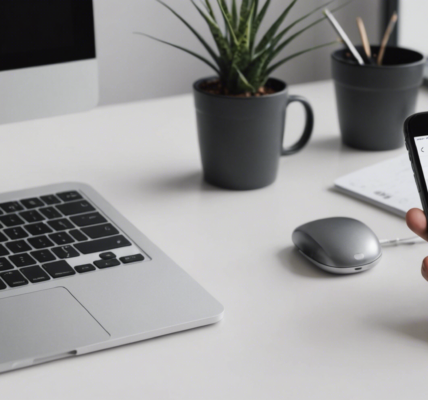Режим восстановления на iPhone — это полезный инструмент для устранения проблем с устройством. В этом режиме можно восстановить ПО, прошивки, сбросить настройки и многое другое. В данной статье мы подробно рассмотрим, как перевести айфон в режим восстановления, шаг за шагом.
Что такое режим восстановления и когда он нужен
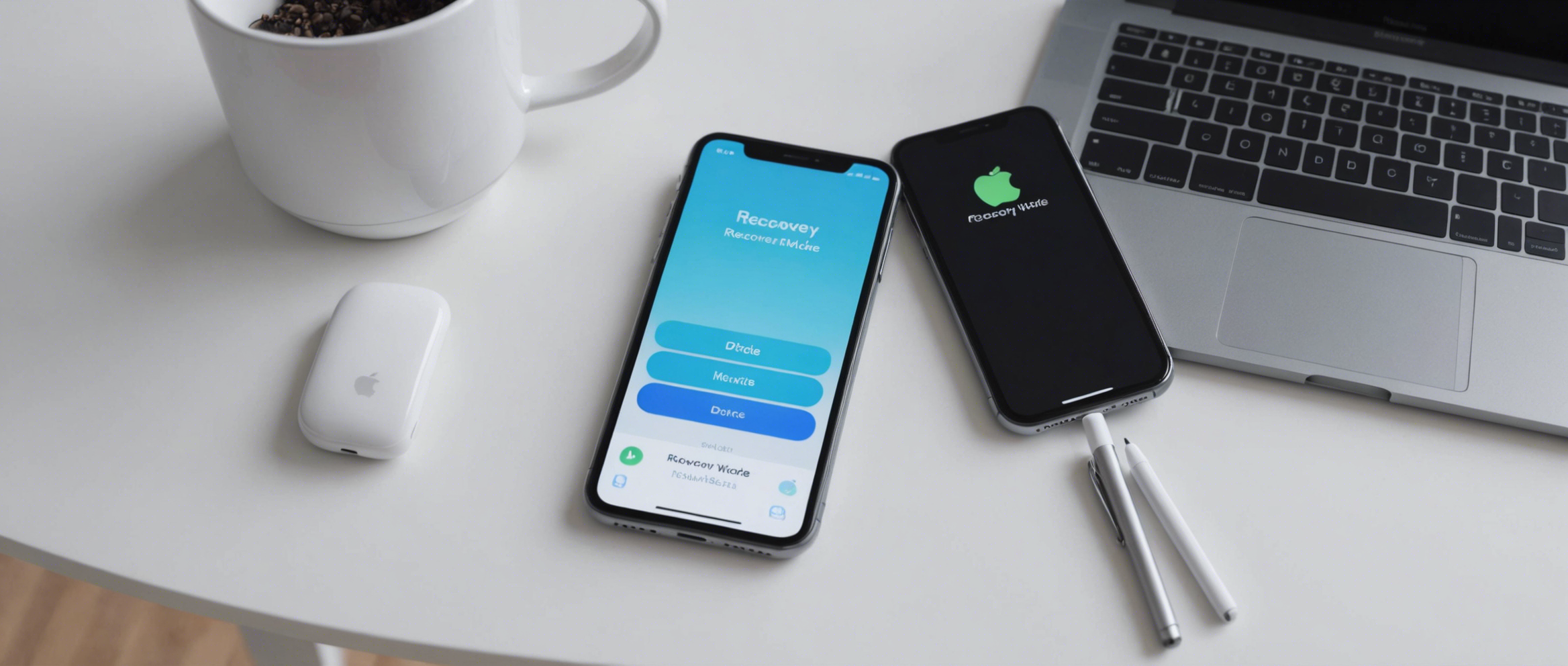
Режим восстановления, или Recovery Mode, позволяет вернуть устройство в работоспособное состояние, если стандартные методы не помогают. Он может понадобиться для:
- Восстановления работоспособности после серьезного сбоя в системе;
- Восстановления данных из резервной копии;
- Понижения или обновления версии iOS;
- Исправления ошибок после неудачной прошивки.
Этот режим особенно полезен, когда iPhone не включается или застрял на логотипе Apple. С его помощью можно переустановить операционную систему, сохраняя данные или выполняя полный сброс.
Шаги для перевода iPhone в режим восстановления
Перед началом убедитесь, что у вас есть последняя версия iTunes или Finder на компьютере и заряженный iPhone. Выполните следующие действия:
- Подключите iPhone к компьютеру с помощью кабеля Lightning.
- Откройте iTunes или Finder (для macOS Catalina и новее).
- В зависимости от модели вашего iPhone, выполните следующие действия:
- Для iPhone 8 и новее: нажмите и отпустите кнопку увеличения громкости, затем кнопку уменьшения громкости, и удерживайте боковую кнопку, пока не появится экран режима восстановления.
- Для iPhone 7 и 7 Plus: одновременно удерживайте кнопки уменьшения громкости и боковую кнопку до появления экрана режима восстановления.
- Для iPhone 6S и старее: одновременно удерживайте кнопки Home и боковую (или верхнюю) кнопку до появления экрана режима восстановления.
- На компьютере нажмите «Обновить» или «Восстановить» в появившемся диалоговом окне.
- Следуйте инструкциям на экране, чтобы завершить процесс.
Процесс может занять несколько минут. Не отключайте iPhone от компьютера, пока восстановление не будет завершено.
Ошибки и трудности при переводе в режим восстановления
Возможны различные ошибки при попытке перевести айфон в режим восстановления. Вот некоторые из них и способы их решения:
Ошибка 9:
Эта ошибка может возникнуть из-за неисправного кабеля или порта USB. Попробуйте другой кабель или порт.
Ошибка 14:
Указывает на недостаток свободного места на компьютере для загружения обновлений. Очистите диск и повторите попытку.
Айфон не входит в режим восстановления:
Убедитесь, что вы правильно выполняете последовательность действий для своей модели устройства. Проверьте, не поврежден ли кабель.
Что делать после успешного восстановления
После успешного перевода и восстановления iPhone в режим восстановления выполните следующие шаги:
- Настройте iPhone, следуя инструкциям на экране. Выберите язык и регион, подключите к Wi-Fi.
- Войдите в свой Apple ID и восстановите данные из резервной копии, если это необходимо.
- Обновите все приложения и проверьте настройки.
- Убедитесь, что все функции и сервисы работают исправно.
- Если проблема, из-за которой потребовалось восстановление, повторяется, обратитесь в техподдержку Apple или авторизованный сервисный центр.
Эти шаги помогут вам вернуться к нормальной работе вашего устройства и избежать повторных ошибок.
Итог
Вывести айфон в режим восстановления несложно, если точно следовать инструкциям. Этот режим позволяет быстро решить множество проблем, связанных с работой устройства и его программным обеспечением. Всегда сохраняйте резервную копию данных, чтобы минимизировать риск потери информации.
Часто задаваемые вопросы
1. Что делать, если айфон не входит в режим восстановления?
Проверьте, правильно ли вы выполняете последовательность действий для своей модели айфона. Убедитесь, что используемый кабель и порт USB исправны. Если проблема сохраняется, попробуйте другой компьютер.
2. Как узнать, что айфон в режиме восстановления?
Когда айфон в режиме восстановления, на экране появляется логотип iTunes или Finder с изображением кабеля, указывающего на необходимость подключения к компьютеру.
3. Могу ли я выйти из режима восстановления без восстановления данных?
Да, можно попробовать перезагрузить айфон, нажав и удерживая кнопки до перезапуска устройства. Если это не помогает, потребуется восстановление через iTunes или Finder.
4. Сбросит ли режим восстановления все данные на айфоне?
Процесс восстановления может сбросить данные, если вы используете опцию «Восстановить», поэтому важно делать резервные копии. Опция «Обновить» сохранит ваши данные.
5. Что делать, если режим восстановления не решает проблему?
Если проблема продолжается после восстановления, рекомендуется обратиться в техподдержку Apple или авторизованный сервисный центр для диагностики и ремонта устройства.